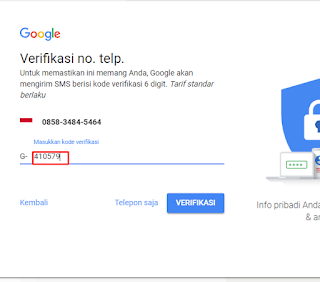Cara Membuat Account Gmail Baru – bagi kamu yang sedang mencari cara bagaimana membuat acount baru gmail, kamu bisa ikuti cara dibawah ini. sebernya cara untuk membuat gmail baru itu tidak sulit tetapi bagi kamu yang baru berselancar di duni internet akan kebingunagan. untuk itu perhatikan setiap tahap dibawah ini.
1. Siapkan No Handphone yang aktif
No Handphone berguna untuk menerima kode verifikasi dari pihak google.dan pastikan no handphone anda sedang aktif
2. Siapkan Secarik Kertas
Secarik kertas ini berguna untuk menulis alamat gmail dan pasword anda nantinya. hal ini sangat penting karena banyak orang lupa karna tidak mencatat alamat gmail mereka.
2. Pastikan Koneksi Internet Kamu Stabil
Untuk melakukan pendaftaran gmail pastinya membutuhkan koneksi yang stabil agar pendaftaran bisa berjalan dengan lancar.
3. Masuk Ke Laman Pendaftaran google
Untuk masuk kelaman pendaftaran google KLIK DISINI
4. Masukkan Nama depan dan Nama Belakang
Untuk mendaftar google anda perlu memasukkan nama depan dan nama belakang, dan disarankan untuk mengisi nama sesuai dengan identitas anda, dengan tujuan, jika suatu saat terjadi masalah pada gmail anda maka akan lebig mudah untuk memperbaikinya. perhatikan gambar dibawah ini.
7. Mengisi No Handphone
Pada tahapan ini isikan nomor ponsel anda, dan ingat nomor handphone yang aktif.
8. Email Pemulihan
Disini anda disuruh untuk memasukkan email pemulihan, hal ini bertujuan jika suatu saat email anda terjadi masalah maka email ini akan membantu untuk memulihkan email anda. tetapi jika belum mempunya email. email pemulihan bisa dikosongkan.
9. Tanggal Lahir dan jenis kelamin
Pada Form ini silahkan mengisi tanggal lahir anda, dan jenis klamin. dan klik berikutnya. dan jika anda tidak ingin memberitahukan jenis kelamin anda, anda bisa memilih “tidak ingin memberitahu”